Quando acquisti un nuova carta SIM, l'identificatore univoco (ovvero il numero di telefono) assegnato alla carta SIM è spesso stampato sulla confezione. Tuttavia, alcuni operatori non preassegnano i numeri di telefono alle carte SIM finché non vengono registrate o attivate.
Supponiamo che tu abbia perso la confezione della tua carta SIM o che non ricordi il numero di telefono assegnato alla tua carta SIM. In quale altro modo puoi trova il tuo numero di telefono? Trovare il tuo numero di telefono è piuttosto semplice se hai un dispositivo Android o iOS.
I passaggi, tuttavia, varieranno a seconda del modello del telefono, del sistema operativo, dell'interfaccia utente (UI) ecc. Questo tutorial ti mostrerà come trovare il tuo numero di telefono su telefoni Android, dispositivi iOS e persino feature phone. Imparerai anche come trovare il tuo numero di telefono da un computer Mac e Windows.
Trova il tuo numero di telefono su iPhone e iPad
Quando inserisci la scheda SIM nel tuo iPhone o iPad, Siri rileverà automaticamente il tuo numero di telefono dal menu delle impostazioni e lo aggiungerà alla tua scheda contatto.
Avvia l'app Telefono , vai alla scheda Contatti e tocca il tuo nome nella sezione "La mia carta". In alternativa, apri l'app Contatti e seleziona il tuo biglietto da visita per visualizzare il tuo numero di telefono.
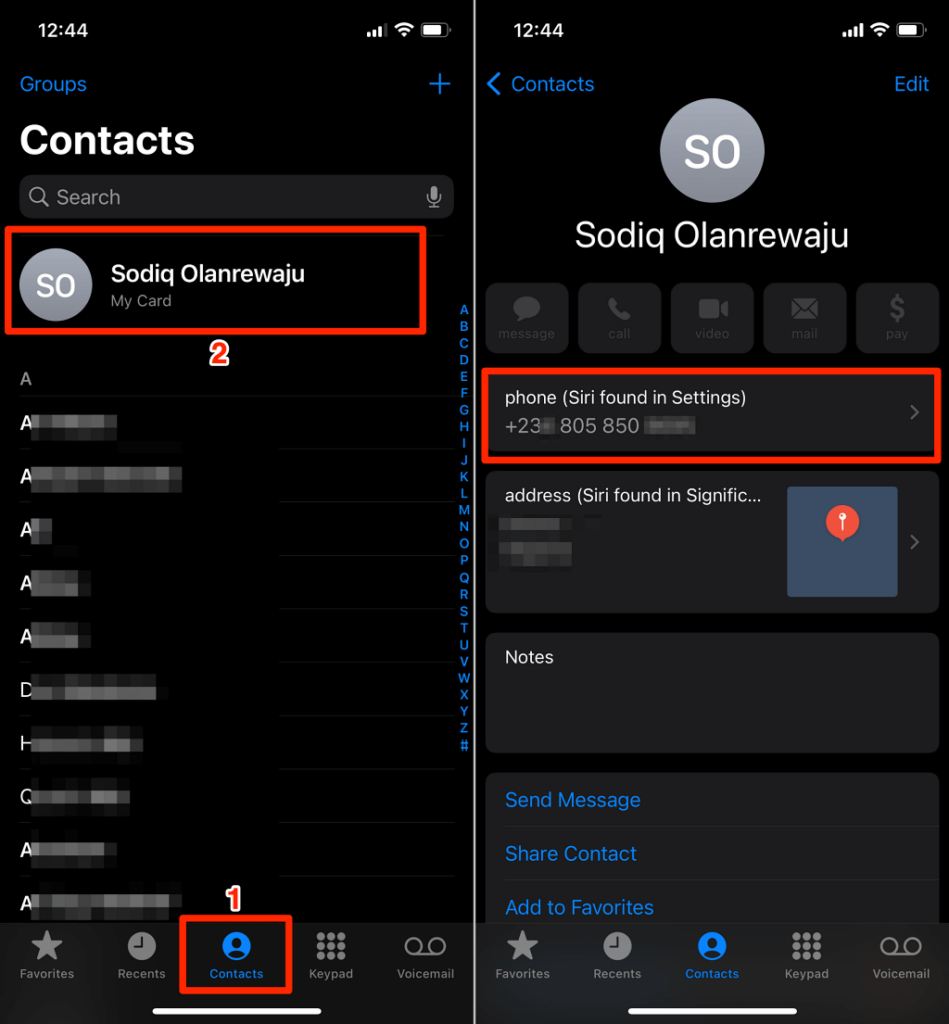
Puoi rimuovere il numero di telefono se non è corretto. Tocca la scheda "telefono", seleziona Non suggerire numero di telefono e seleziona nuovamente Non suggerire numero di telefono nella richiesta di conferma.
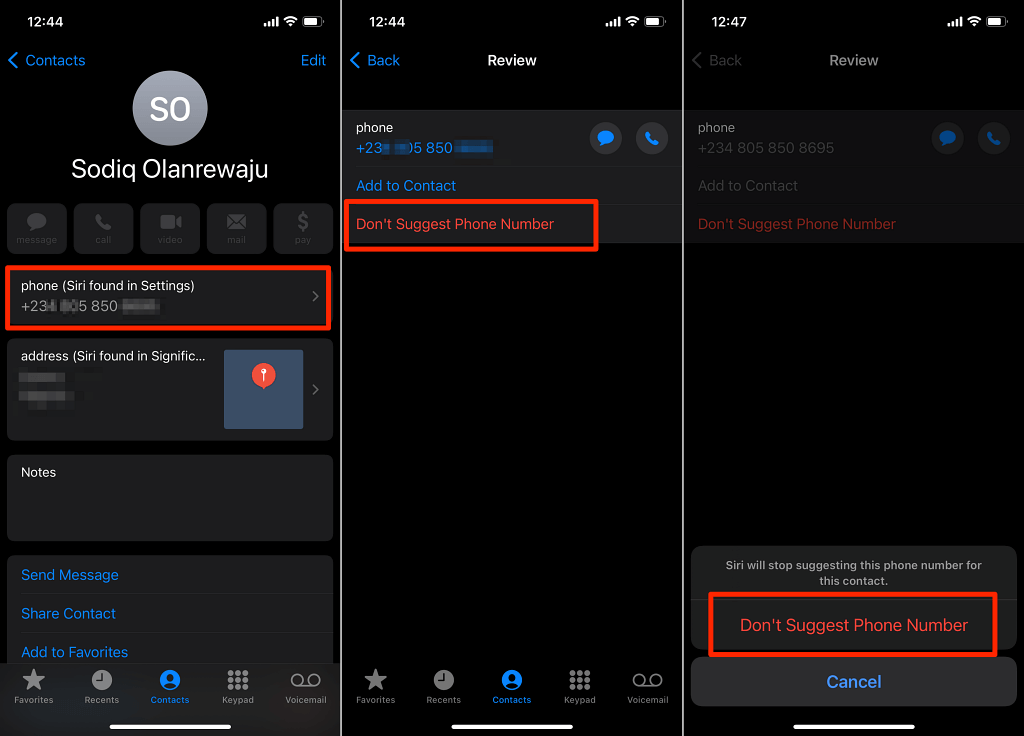
Siri dissocerà il numero di telefono dalla tua scheda contatto e smetterà di suggerire il numero di telefono come tuo.
Puoi trovare il tuo numero di telefono anche nel menu delle impostazioni di iOS. Apri l'app Impostazioni , seleziona Telefono e controlla la riga Il mio numero per il tuo numero di telefono.
Puoi sempre modificare o cambiare il numero di telefono se non è corretto. Tocca Il mio numero , inserisci il numero di telefono corretto e seleziona Salva .
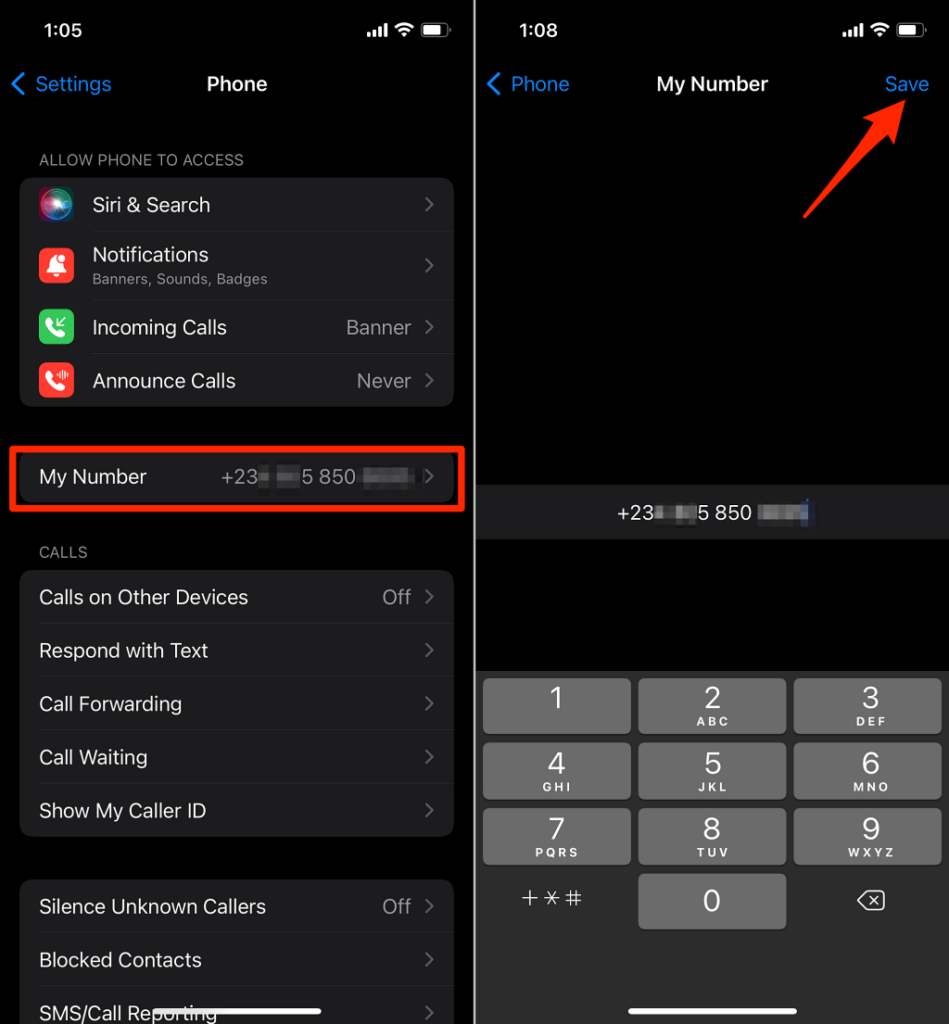
Tieni presente che questo numero di telefono potrebbe essere diverso dal tuo numero ID Apple, ovvero il numero di telefono associato al tuo account iCloud. Il numero di telefono dell'ID Apple viene utilizzato per autenticazione a due fattori, verifica dell'accesso, reimpostazione della password dell'account, ecc..
Per verificare il numero di telefono del tuo ID Apple su iPhone e iPad, apri l'app Impostazioni , seleziona il tuo Nome ID Apple , tocca Nome, Numeri di telefono, Email e controlla il numero di telefono nella sezione "Raggiungibile a".
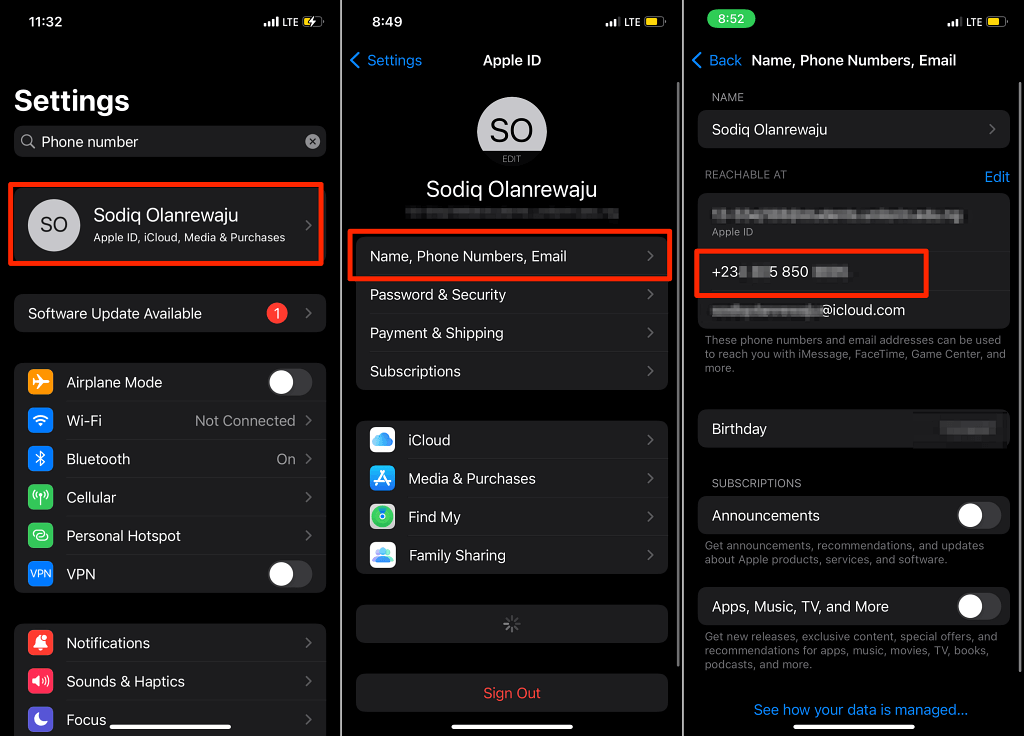
Aggiungi impostare un numero di telefono aggiuntivo al tuo account ID Apple, tocca Modifica , tocca Aggiungi email o numero di telefono e seleziona Aggiungi un telefono Numero nel popup.
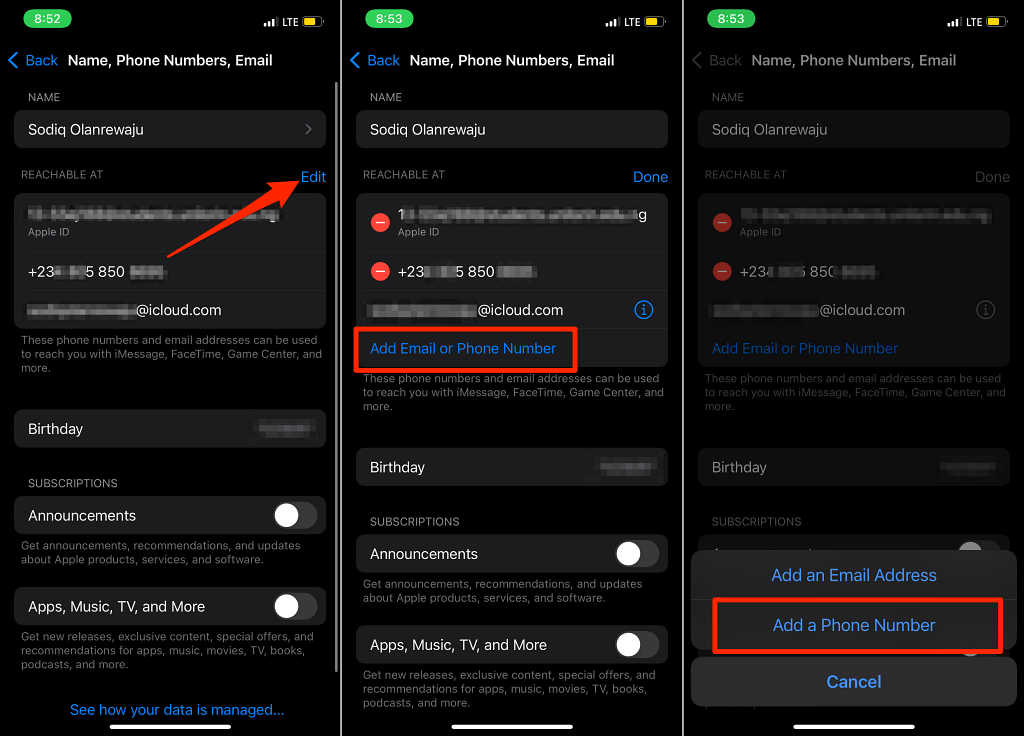
Trova il numero di telefono iPhone sul Mac
Se utilizzi un Mac, collega il tuo iPhone o iPad al Mac utilizzando un cavo USB e segui i passaggi seguenti. Tieni presente che potrebbe essere necessario inserire il passcode del tuo dispositivo.
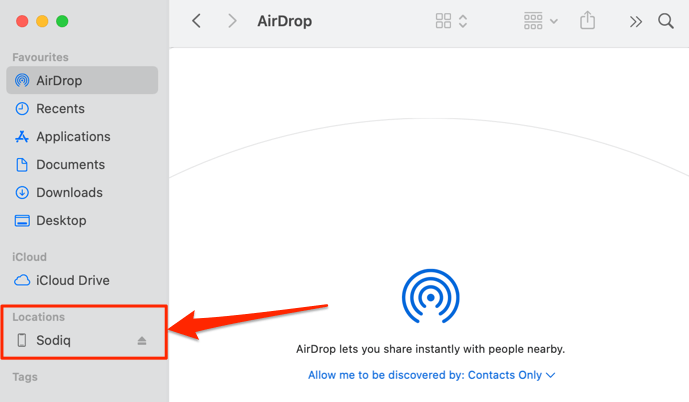
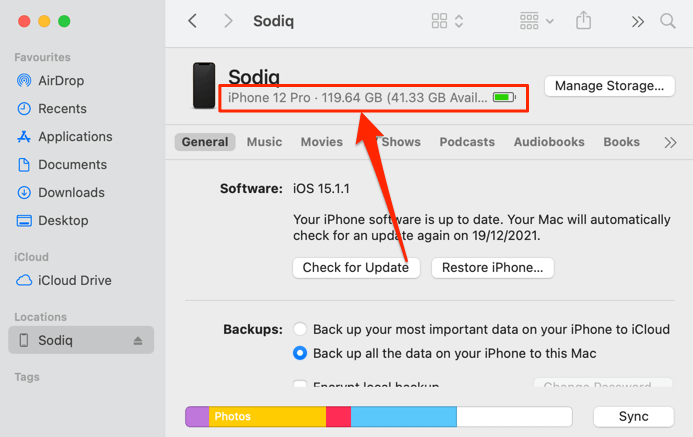
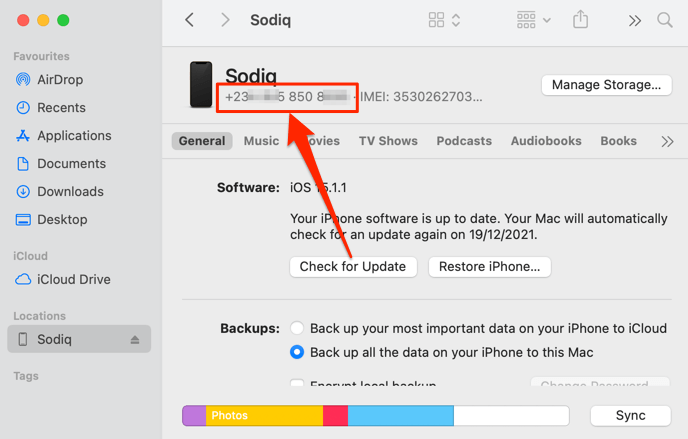
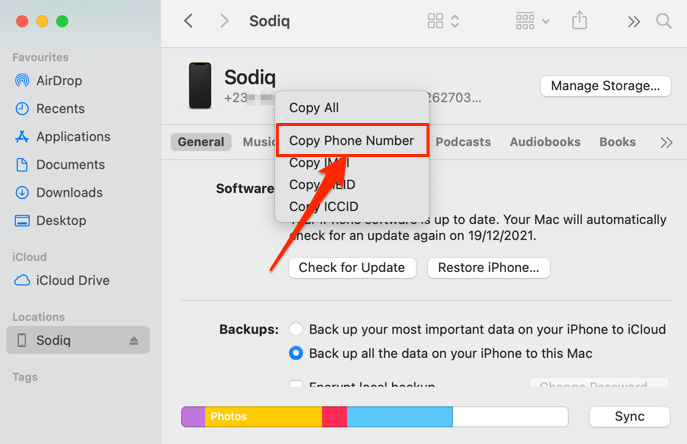
Trova il numero di telefono iPhone su Windows
Tutto ciò di cui hai bisogno per visualizzare il numero di telefono del tuo iPhone da un computer Windows è un cavo USB e l'app iTunes. Installa iTunes dal Microsoft Store, collega il tuo iPhone al PC e segui i passaggi seguenti.
Nota: quando colleghi il tuo iPhone al PC, potresti ricevere una richiesta di concedere al PC l'accesso ai tuoi dati. Tocca Affidabile e inserisci il passcode del tuo iPhone per procedere se ricevi la richiesta.
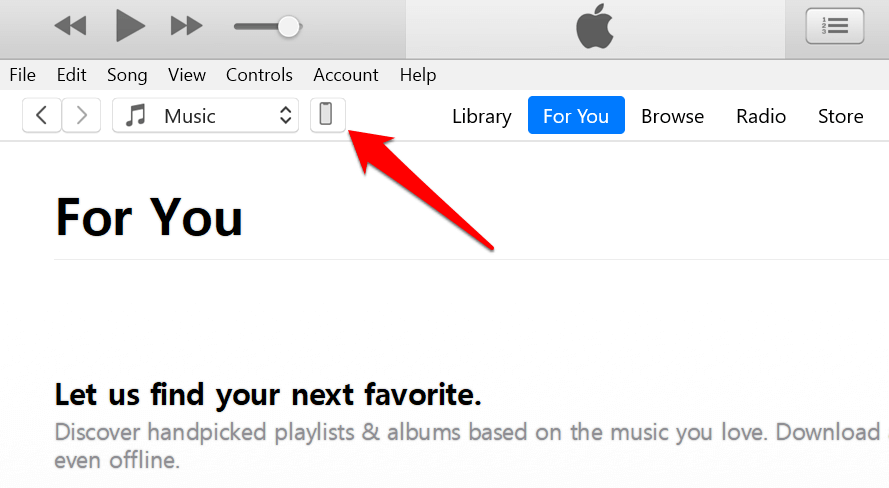
Verrai reindirizzato a una nuova pagina che mostra le informazioni del tuo dispositivo.
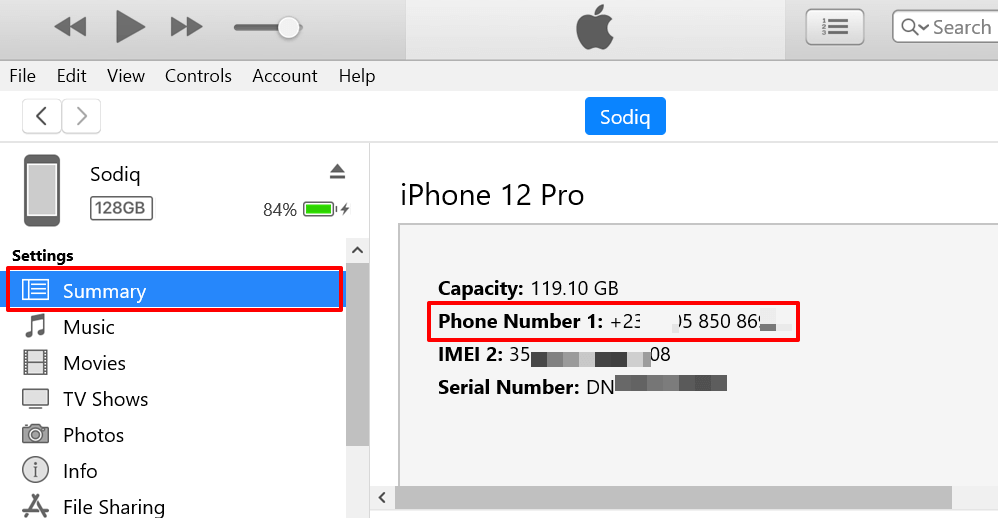 .
.
Troverai due numeri di telefono in questa pagina se hai un iPhone doppia SIM –" Numero di telefono 1" per la SIM 1 e "Numero di telefono 2" per la SIM 2.
L'app iTunes ti consente anche di copiare il numero di telefono del tuo iPhone negli appunti. Fai clic con il pulsante destro del mouse sul numero e seleziona Copia .
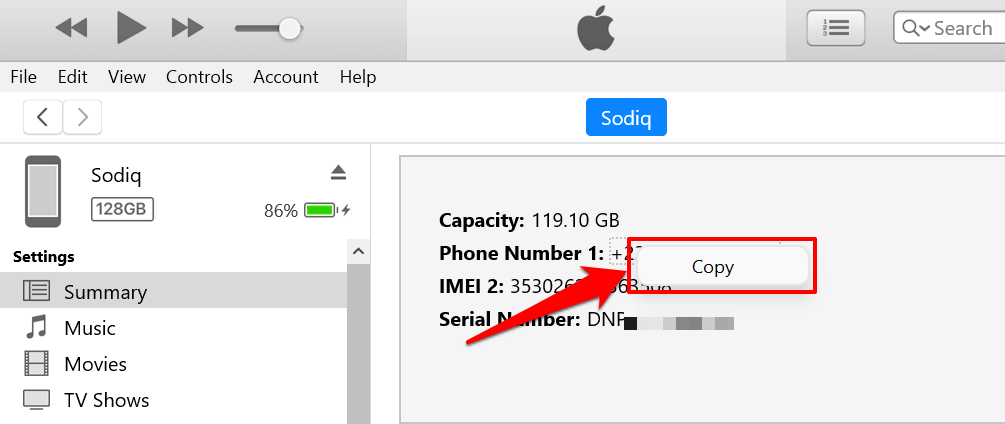
Trova il tuo numero di telefono su Android
I passaggi per verificare il tuo numero di telefono su Android possono variare a seconda del modello del tuo dispositivo e della versione del sistema operativo. Tuttavia, Android dispone anche di diversi meccanismi integrati per verificare il tuo numero di cellulare.
Puoi controllare il numero di telefono associato alla tua scheda SIM dal menu delle impostazioni, dall'app Messaggi e utilizzando i codici USSD specifici dell'operatore.
Trova il numero di telefono nel menu Impostazioni Android
Apri l'app Impostazioni , seleziona Informazioni sul telefono e controlla le righe Numero di telefono per il tuo numero di cellulare.
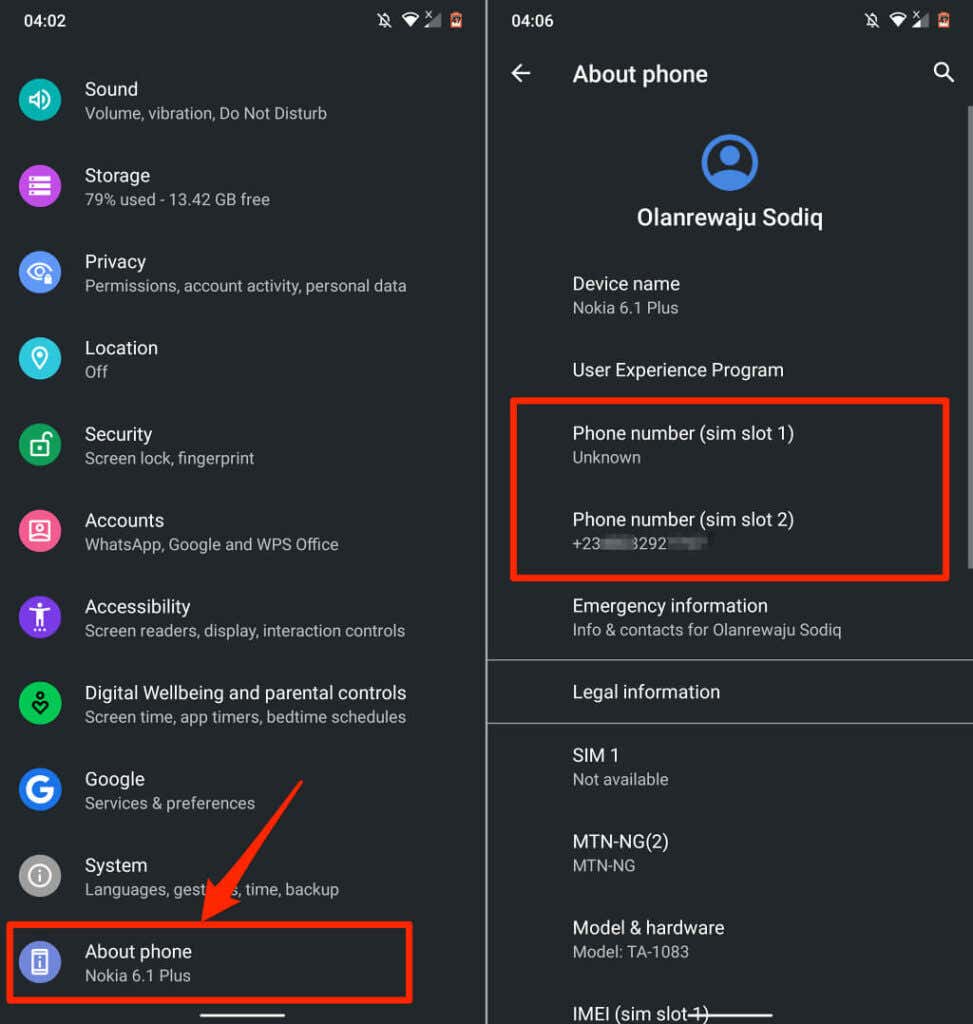
Se non utilizzi l'interfaccia Android standard (ad esempio Samsung e LG), vai su Impostazioni >Informazioni sul dispositivo (o Informazioni telefono ) >Stato >Il mio numero di telefono .
Android elencherà più numeri di telefono se il telefono utilizza più di uno slot/porta per scheda SIM. Se il tuo numero di telefono è elencato come "Sconosciuto", riavvia il telefono e controlla di nuovo. Puoi anche provare a rimuovere e reinserire la scheda SIM.
Se il tuo numero di telefono rimane elencato come "Sconosciuto", controlla se è installata la versione Android più recente. Altrimenti, vai su Impostazioni >Sistema >Avanzate >Aggiornamento di sistema e assicurati che sul tuo telefono sia installata la versione Android più recente.
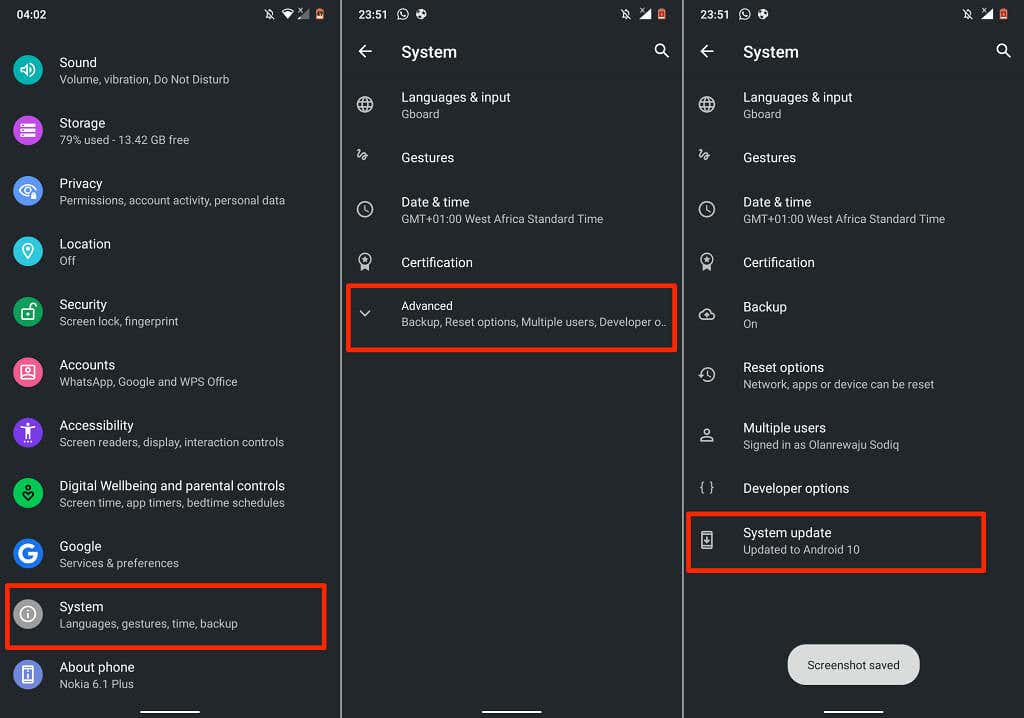
Trova il numero di telefono nell'app Messaggi
Il menu delle impostazioni dell'app Messaggi è un altro percorso rapido per trovare il tuo numero di telefono su Android. Apri l'app Messaggi , seleziona l'icona del menu nell'angolo in alto a sinistra e seleziona Impostazioni . Successivamente, seleziona Avanzate e controlla nella parte inferiore dello schermo il numero di telefono del tuo dispositivo.
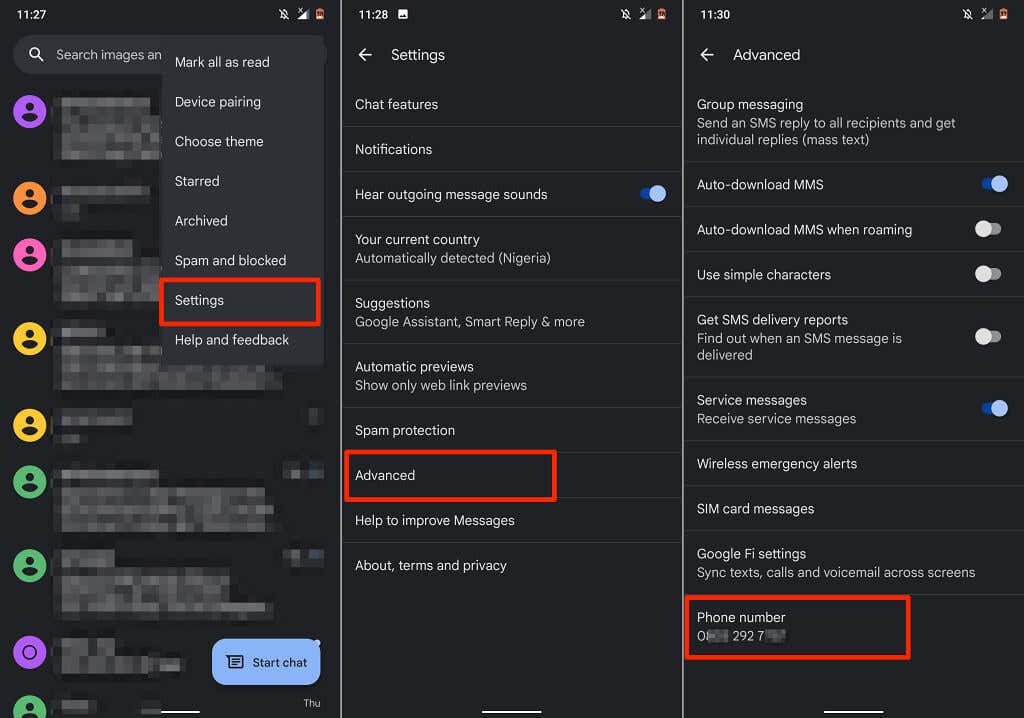
Utilizza i codici USSD o contatta il tuo operatore di rete
.Alcune reti cellulari dispongono di codici brevi univoci per controllare i numeri di telefono. Questi codici sono per lo più gratuiti e il risultato è immediato. Comporre lo shortcode e il numero assegnato alla carta SIM del telefono verrà visualizzato sullo schermo come messaggio di servizio. Alcuni operatori di telefonia mobile potrebbero inviare al tuo numero di telefono un SMS o un messaggio di testo.
Una semplice ricerca su Google dovrebbe rivelare il codice USSD della rete del tuo operatore per controllare i numeri di telefono. Meglio ancora, contatta il tuo operatore di rete tramite telefonata, in particolare se possiedi un feature phone o non puoi accedere a Internet.
.